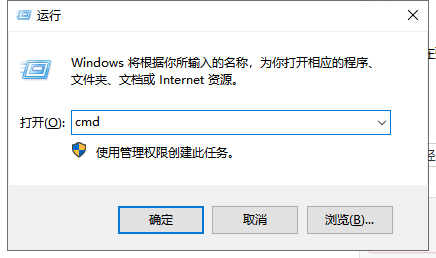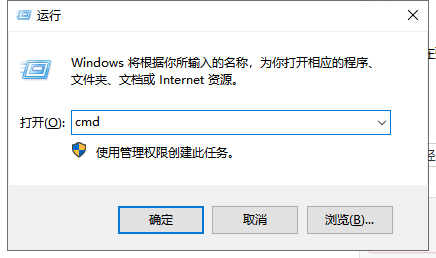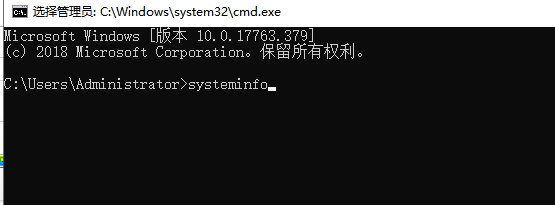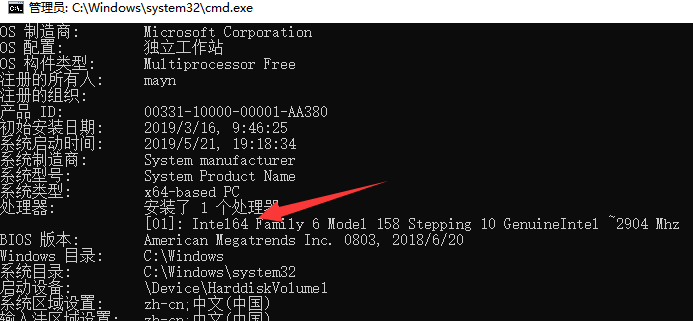Warning: Use of undefined constant title - assumed 'title' (this will throw an Error in a future version of PHP) in /data/www.zhuangjiba.com/web/e/data/tmp/tempnews8.php on line 170
示例怎么看电脑是32位还是64位
装机吧
Warning: Use of undefined constant newstime - assumed 'newstime' (this will throw an Error in a future version of PHP) in /data/www.zhuangjiba.com/web/e/data/tmp/tempnews8.php on line 171
2019年05月28日 15:36:00
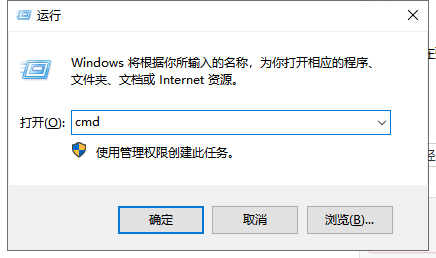
电脑都不陌生,它是由硬件系统和软件系统组成,想要硬件发挥出极致的功能就需要安装对应的操作系统。电脑分为32位和64位,这时候我们就需要查看电脑位数,才能更好的选择适合它的操作系统
怎么查看电脑是64位的还是32位的呢?众所周知,操作系统分为64位和32位,64位的电脑可以安装32位和64位的系统,但是32位的电脑只能安装32位的系统。为了避免失误,我们还是查看一下电脑是64位的还是32位的吧
相关教程
一键重装32位系统
一键重装win10系统
32位和64位的区别
查看电脑是32位还是64位的详细步骤:
1、win+R快捷键打开运行窗口,输入“cmd”回车打开管理员命令窗口
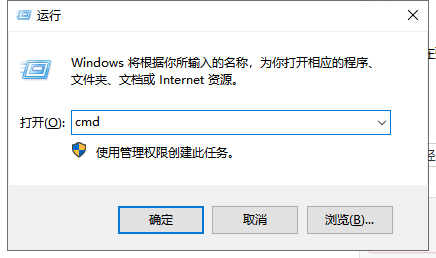
32位图-1
2、输入systeminfo命令,回车
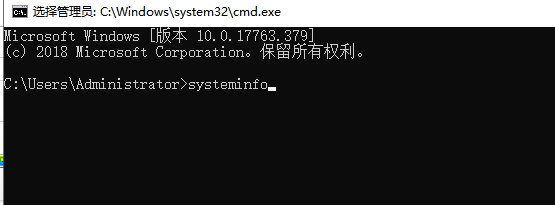
64位图-2
3、查看处理器一栏即可看到32位还是64位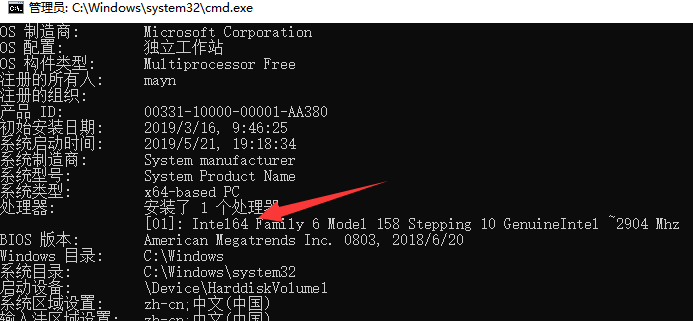
64位图-3
以上就是查看电脑是32位还是64位的方法了,是不是很简单呢?返回首页,查看更多精彩教程